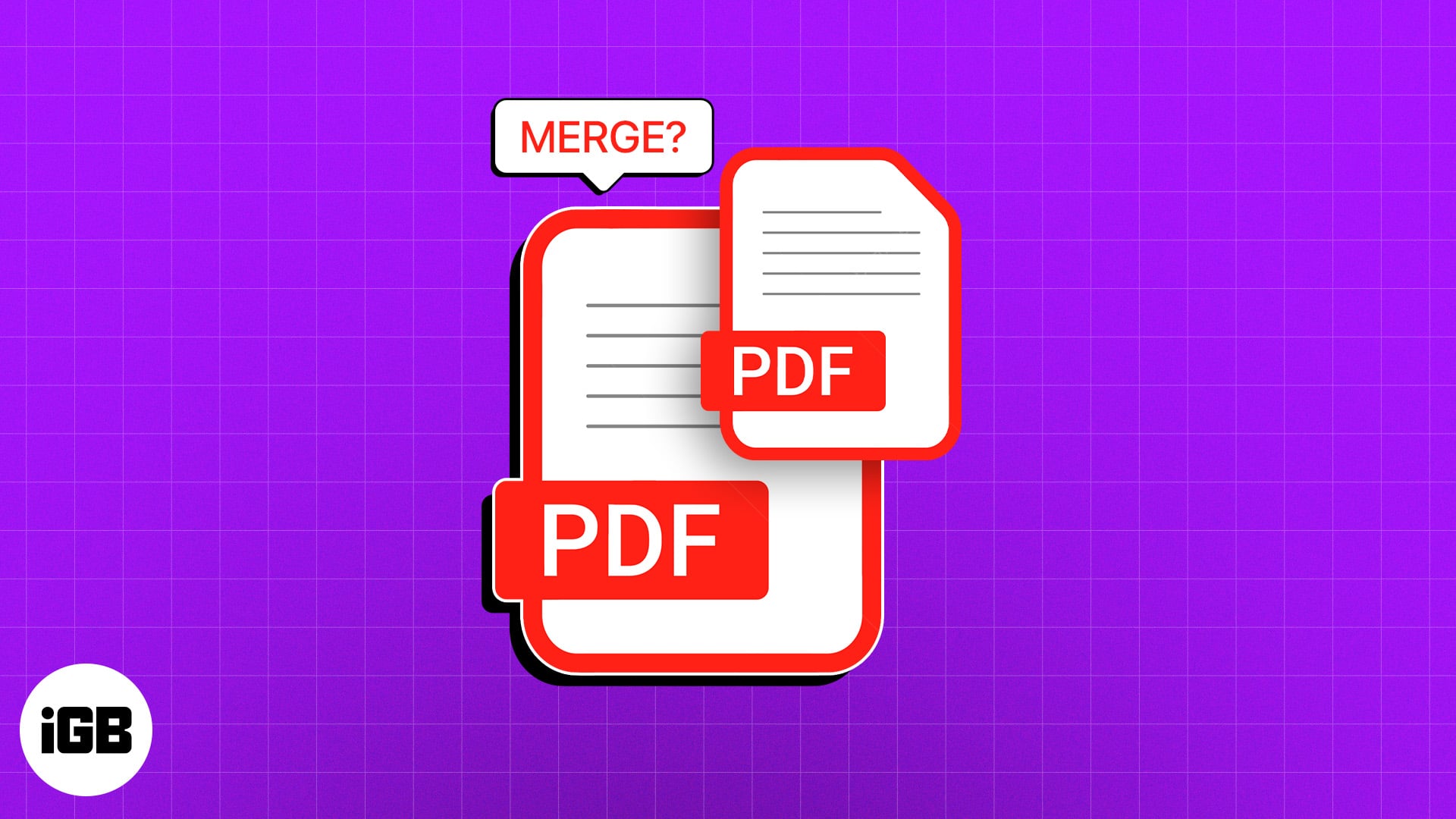A BeReal az utóbbi időben az alkalmazáslisták élére került, és ez nem is csoda. Új módot ad arra, hogy kapcsolatban maradjunk hiteles, valós idejű bejegyzésekkel. Az egyik dolog, ami további dimenziót adhat a BeReal-bejegyzésekhez, az az, hogy a képhez csatolja a tartózkodási helyét.

Ha még nem ismeri a BeRealt, és kíváncsi, hogyan működik ez a funkció, akkor jó helyen jár. Olvasson tovább, hogy megtudja, hogyan kapcsolhatja be a helyadatokat a BeRealban.
Hogyan kapcsolhatja be a tartózkodási helyét a BeRealban
A BeReal lényege, hogy megmutassa valódi énedet. Minden BeReal-bejegyzéssel megmutathatod barátaidnak, ismerőseidnek, hogy éppen mivel foglalkozol az adott pillanatban.
Ha ezt az alkalmazást használja legközelebbi barátaival és rokonaival való kapcsolattartásra, jó ötlet lehet tartózkodási helyének csatolása BeReal készülékéhez. A barátaidnak nem kell azon törniük az agyukat, hogy rájöjjenek, hol vagy. A BeReal Memories ellenőrzésével jó áttekintést kaphat azokról a helyekről, ahol járt.
Hozzáadhatja tartózkodási helyét a BeReals-hoz, ha gondoskodik arról, hogy ez a lehetőség minden bejegyzéskor engedélyezve legyen. Itt találja meg az alkalmazásban.
- Ha még nem ismeri az alkalmazást, töltse le a BeRealt Android vagy iOS eszközt, és hozzon létre egy fiókot. Azonnal értesítést kap az első BeReal átvételéről.

- Készítsen BeRealt az értesítésre koppintva.

- Készítsen fényképet elülső és hátsó kamerájával.

- Miután elkészültek a fényképek, megjelenik a BeReal előnézete. Néhány lehetőség megjelenik a képernyő alján, ezek egyike a helymegosztás.

- Ha a hely ikon át van húzva, engedélyezze a tartózkodási helyét a gomb megérintésével és a „Hely be” lehetőség kiválasztásával.

- Nyomja meg a „Küldés” gombot, és az Ön tartózkodási helyét tartalmazó BeReal készüléke mostantól ismerősei hírfolyamain lesz.

Hogyan kapcsolhatja ki a tartózkodási helyét a BeRealban
Megoszthatja a BeReals-t csak közeli ismerőseivel, vagy közzéteheti őket a Discover feedben, ahol a többi BeReal-felhasználó láthatja őket. Ha az utóbbi lehetőséget választja, biztonsági okokból ki kell kapcsolnia a bejegyzés helyadatait. Szerencsére a tartózkodási hely letiltása ugyanolyan egyszerű, mint annak engedélyezése. Itt vannak a lépések.
- Hozzon létre egy új BeRealt, ha megérinti az alkalmazás által küldött értesítést, vagy megnyitja a BeRealt, és megnyomja a „Késői BeReal közzététele” gombot.

- Készítsen képet a hátával, majd az elülső kamerákkal.

- Az előnézeti képernyőn keresse meg a hely gombot alul.

- Ha az ikon át van húzva, akkor a tartózkodási helye már ki van kapcsolva. Ha egy normál nyíl ikont lát, érintse meg a gombot, és válassza a „Hely kikapcsolva” lehetőséget.

- Nyomja meg a „Küldés” gombot a BeReal közzétételéhez.

Ha nem szeretné, hogy az alkalmazás hozzáférjen az Ön tartózkodási helyéhez, ezt az engedélyt eszköze beállításaiban is eltávolíthatja.
Kövesse ezeket a lépéseket iPhone készüléken.
- Nyissa meg a Beállításokat, és keresse meg a BeRealt.

- Válassza a BeReal lehetőséget a listából az alkalmazás beállításainak megtekintéséhez.

- A „Helyszín” részben válassza a „Soha” lehetőséget.

Ha Android-eszköze van, kapcsolja ki a helyhozzáférést a következő módon.
- Nyissa meg a Beállításokat, majd az Alkalmazások elemet.

- Keresse meg a BeRealt az alkalmazáslistában.

- Az „Engedélyek” alatt győződjön meg arról, hogy a „Hely” ki van kapcsolva.

Mostantól nem kell attól tartania, hogy véletlenül hozzáadja a tartózkodási helyét egy BeReal-bejegyzéshez.
GYIK
Be- vagy kikapcsolhatom az összes BeReals helymeghatározást?
A cikk írásakor a BeReal beállításai között még nem volt lehetőség a helymeghatározás be- vagy kikapcsolására minden bejegyzésnél. Ne felejtse el megtenni ezt az extra lépést minden alkalommal, amikor BeRealt küld, vagy teljesen el kell távolítania a helyhozzáférést a telefon beállításain keresztül. Az alkalmazás még meglehetősen új, így ez a jövőben változhat.
Hogyan láthatom valaki más BeRealjának helyét?
Kíváncsi vagy, hogy a barátod hol kapta el a BeRealt? Nézze meg, hogy a következő módon csatolták-e a helyüket.
1. Keresse meg az ellenőrizni kívánt bejegyzést.
2. Érintse meg a három pontot a jobb felső sarokban.
3. Ha a helymegosztás engedélyezve volt, a térképen megjelenik a BeReal felvételének helye.
4. Nagyítson a térképen, hogy pontosabb helyet kapjon.
Eltávolíthatom a helyemet a BeRealról?
Nem sok szerkesztést végezhet a BeReal készülékén. A közzétételt követően nem tudja eltávolítani a kép helyét. Ha továbbra is el kell rejtenie ezt az információt, akkor a bejegyzést teljesen törölnie kell.
Légy igazi a BeReallal
A túlszerkesztett képek korszakában a BeReal olyan, mint egy leheletnyi friss levegő. Lehetsz hiteles önmagad ebben az alkalmazásban, de továbbra is te döntöd el, hogy életed mennyi részét osztod meg. A BeReal közzétételekor be- vagy kikapcsolhatja a tartózkodási helyét, preferenciáitól függően. A fenti utasítások segítenek.
Létrehoztál már BeReal fiókot? Inkább megosztja a tartózkodási helyét, vagy inkább privátban szeretné tartani? Tudassa velünk az alábbi megjegyzések részben.